QuickBooks Online (ベータ)
Power BI QuickBooks Online コネクタを使用すると、QuickBooks Online アカウントに接続して、Power BI で会社の QuickBooks データの表示、分析、レポートを行うことができます。
まとめ
| 項目 | 説明 |
|---|---|
| リリース状態 | ベータ |
| 製品 | Power BI (セマンティック モデル) |
| サポートされている認証の種類 | QuickBooks Online アカウント |
警告
QuickBooks Online には、Internet Explorer 11 の非推奨のサポートがあります。これは、Power Query デスクトップでオンライン サービスの認証に使用されます。 Power BI Desktop から Quickbooks Online にログインできるようにするには、「Power BI Desktop で OAuth 認証用に Microsoft Edge (Chromium) を有効にする」を参照してください。
前提条件
QuickBooks Online コネクタを使用するには、QuickBooks Online アカウントのユーザー名とパスワードが必要です。
QuickBooks Online コネクタでは、QuickBooks ODBC ドライバーが使用されます。 QuickBooks ODBC ドライバーは Power BI Desktop に付属しており、追加のインストールは必要ありません。
サポートされる機能
- インポート
QuickBooks Online に接続する
QuickBooks Online に接続するには、次の手順を実行します。
[データの取得] ダイアログ ボックスで、検索ボックスに「QuickBooks」と入力し、製品固有のデータ コネクタの一覧から [QuickBooks Online (ベータ版)] を選択して、[接続] を選択します。
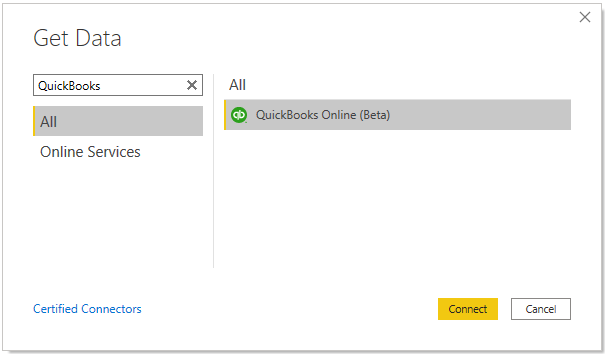
[コネクタのプレビュー] のメッセージで [続行] を選択します。
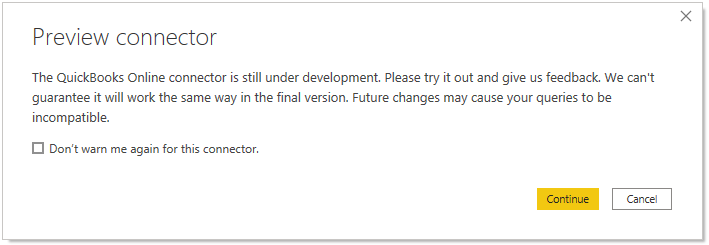
[サインイン] を選択して QuickBooks Online アカウントにサインインします。
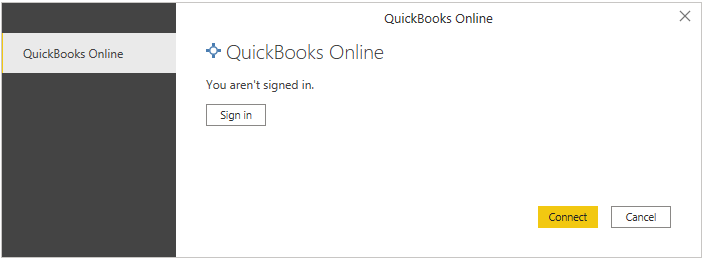
次のダイアログで、QuickBooks の資格情報を入力します。 2FA (2 要素認証コード) も指定する必要がある場合があります。
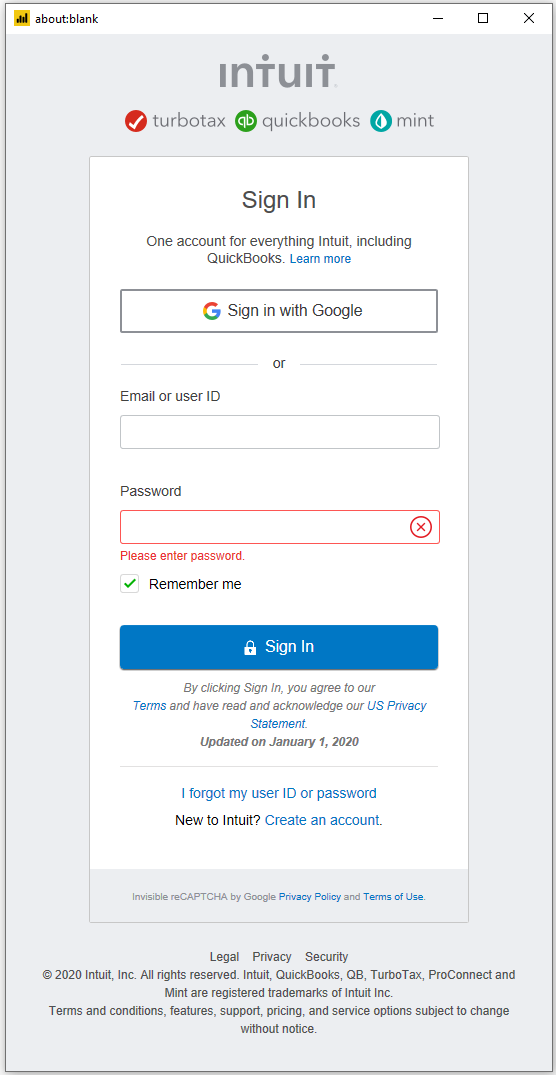
次のダイアログで、会社を選択して [次へ] を選択します。
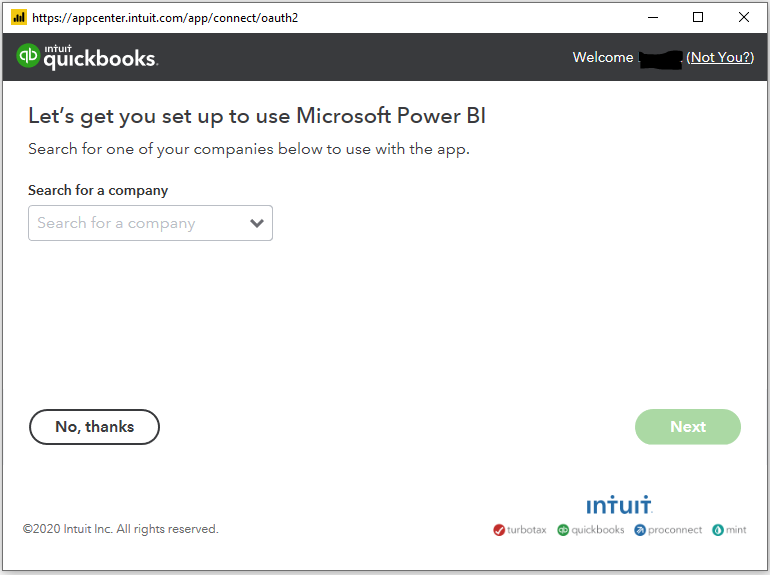
正常にサインインしたら、[接続] を選びます。
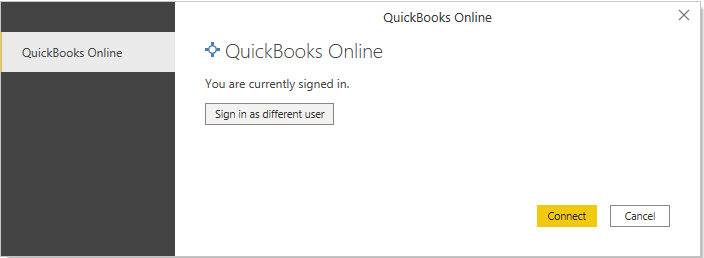
[ナビゲーター] ダイアログ ボックスで、読み込む QuickBooks テーブルを選択します。 その後、データの読み込みまたは変換を行うことができます。
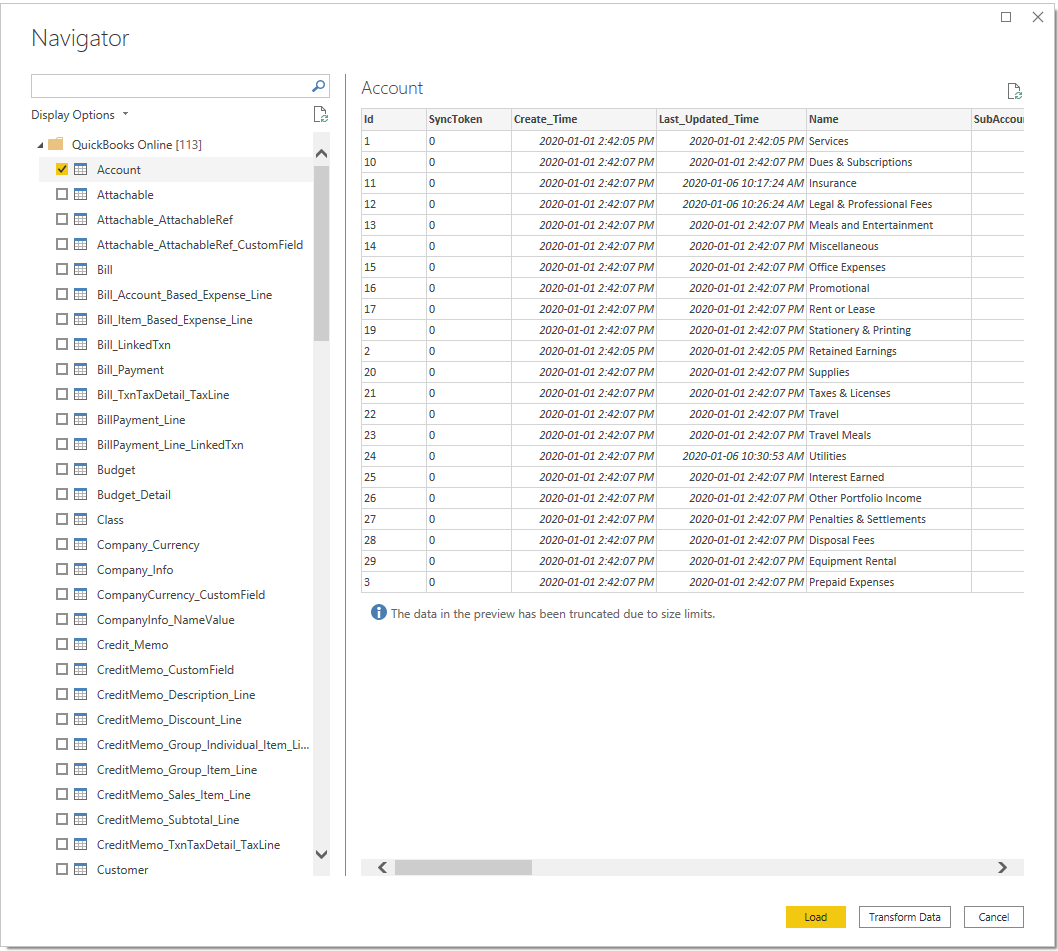
既知の問題
2020 年 8 月 1 日以降、Intuit では QuickBooks Online 用の Microsoft Internet Explorer 11 (IE 11) がサポートされなくなりました。 2020 年 8 月 1 日以降に QuickBooks Online を認可するために OAuth2 を使用する場合、次のブラウザーのみがサポートされます。
- Microsoft Edge
- Mozilla Firefox
- Google Chrome
- Safari 11 以降 (Mac のみ)
詳細については、警告: 2020 年 7 月 31 日に認可画面での IE11 のサポートが非推奨化に関する記事を参照してください。
Power BI Desktop での現在の Microsoft Edge のサポートの詳細については、「Power BI Desktop で OAuth 認証用に Microsoft Edge (Chromium) を有効にする」を参照してください。